Möchten Sie Ihre WordPress-Mediathek aufräumen?
Jedes Mal, wenn Sie eine Mediendatei hochladen, erstellt WordPress mehrere Kopien. Diese Dateien werden nirgendwo auf Ihrer Website verwendet und können eine Menge Speicherplatz auf Ihrem Hosting-Server belegen.
In diesem Artikel zeigen wir Ihnen, wie Sie Ihre WordPress-Mediathek ganz einfach bereinigen können.
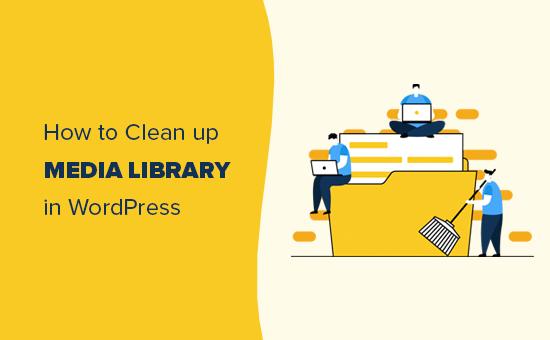
Warum WordPress-Medienbibliothek aufräumen?
Wenn Sie ein Bild hochladen, erstellt WordPress standardmäßig mehrere Bildgrößen. Einige WordPress-Themes und -Plugins können auch zusätzliche Bildgrößen anfordern.
Diese Kopien nehmen Speicherplatz auf Ihrem Webhosting-Server in Anspruch. Außerdem erhöhen sie die Größe Ihrer WordPress-Backups, sodass es länger dauert, Ihre Website zu sichern, zu übertragen und wiederherzustellen. Je nach Hosting-Tarif müssen Sie möglicherweise sogar für zusätzlichen Speicherplatz bezahlen.
Sie können möglicherweise Speicherplatz freimachen, Backups schneller erstellen und Geld sparen, indem Sie Ihre Medienbibliothek bereinigen und nicht verwendete Bilder entfernen.
Beachten Sie jedoch, dass das Bereinigen nicht verwendeter Mediendateien bedeutet, dass diese für immer gelöscht werden. Sie können dies nicht rückgängig machen. Erstellen Sie also ein vollständiges WordPress-Backup, bevor Sie weitermachen.
Nachdem das erledigt ist, sehen wir uns an, wie Sie die WordPress-Mediathek aufräumen können. Verwenden Sie einfach die unten stehenden Links, um direkt zu der gewünschten Methode zu gelangen:
Video-Anleitung
Wenn Sie eine schriftliche Anleitung bevorzugen, dann lesen Sie einfach weiter.
Methode 1: Bereinigen Sie die WordPress-Medienbibliothek mit Media Cleaner (schnell und einfach)
Der einfachste Weg, unnötige Mediendateien auf Ihrer WordPress-Website zu finden und zu entfernen, ist die Verwendung von Media Cleaner. Dieses unkomplizierte Plugin ist die beste Wahl, wenn Sie Ihre Bibliothek schnell durchsuchen und alle überflüssigen Bilder entfernen möchten.
Zunächst müssen Sie das Media Cleaner-Plugin installieren und aktivieren. Weitere Einzelheiten finden Sie in unserer Schritt-für-Schritt-Anleitung für die Installation eines WordPress-Plugins.
Nach der Aktivierung gehen Sie zu Meow Apps “ Media Cleaner, um Ihre WordPress-Medienbibliothek zu analysieren.
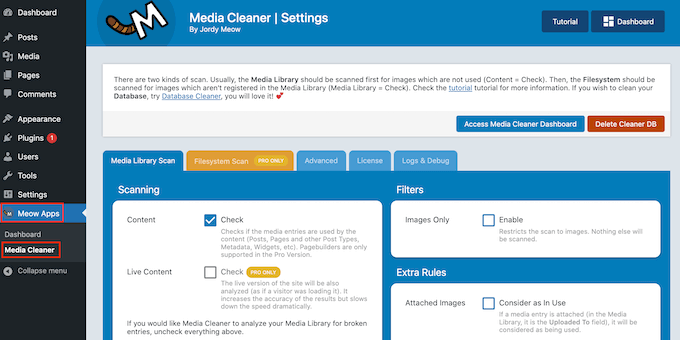
Zunächst wollen wir nach Bilddateien suchen, die nicht verwendet werden, indem wir das Kästchen neben „Inhalt“ aktivieren.
Klicken Sie dann auf „Media Cleaner Dashboard aufrufen“.
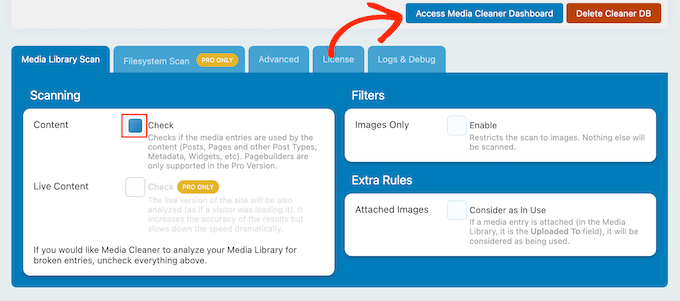
Klicken Sie auf dem nächsten Bildschirm auf „Scannen“.
Nach einigen Augenblicken zeigt Media Cleaner alle Dateien an, die er aus der Medienbibliothek zu entfernen empfiehlt. Er zeigt auch den Grund an, warum er jede Datei aus Ihrem WordPress-Blog entfernen möchte.
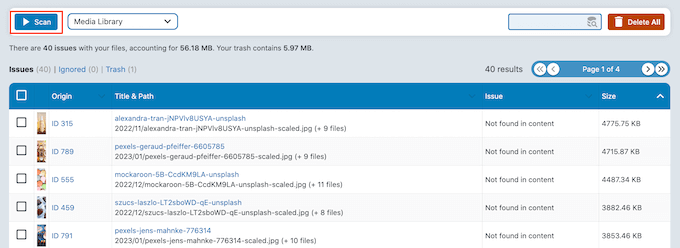
Aktivieren Sie einfach das Kontrollkästchen neben jeder Datei, die Sie endgültig löschen möchten.
Wenn Sie fertig sind, klicken Sie auf „Löschen“, um diese Dateien von Ihrer WordPress-Website zu entfernen .
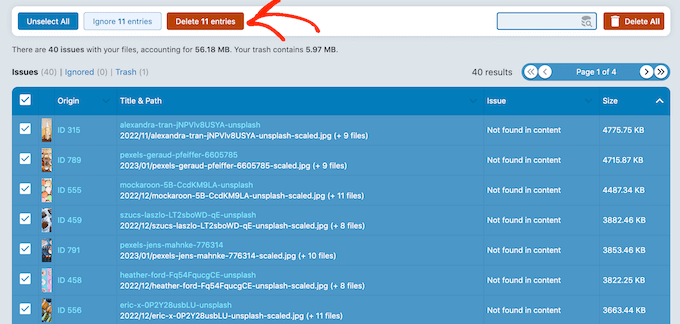
Methode 2: WordPress-Mediathek mit Media Deduper aufräumen (empfohlen)
Wenn Sie einfach nur unnötige Mediendateien aus Ihrer Bibliothek entfernen möchten, ist Media Cleaner eine gute Wahl. Wenn Sie jedoch doppelte Bilder in Zukunft vermeiden möchten, empfehlen wir stattdessen Media Deduper zu verwenden.
Dieses Plugin scannt die Mediendateien automatisch, wenn Sie sie in die Mediathek hochladen, und kennzeichnet dann alle Duplikate. Allerdings muss das Plugin einen Index aller Ihrer Mediendateien erstellen, weshalb die Einrichtung etwas länger dauert.
Zunächst müssen Sie das Media Deduper Plugin installieren und aktivieren. Weitere Details finden Sie in unserer Schritt-für-Schritt-Anleitung für die Installation eines WordPress-Plugins.
Rufen Sie nach der Aktivierung die Seite Medien “ Duplikate verwalten im WordPress-Dashboard auf und klicken Sie dann auf die Schaltfläche Medien indizieren“, um Ihre Medienbibliothek zu analysieren.
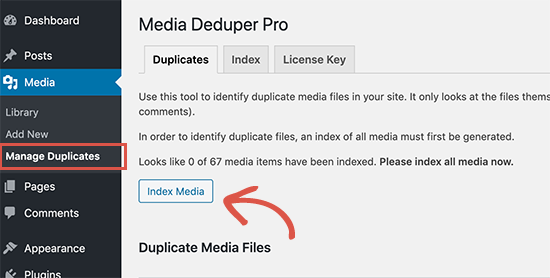
Dies kann eine Weile dauern, je nach Geschwindigkeit Ihrer Internetverbindung und der Größe Ihrer Medienbibliothek.
Wenn der Vorgang abgeschlossen ist, klicken Sie auf die Schaltfläche „Duplikate jetzt verwalten“, die angezeigt wird.
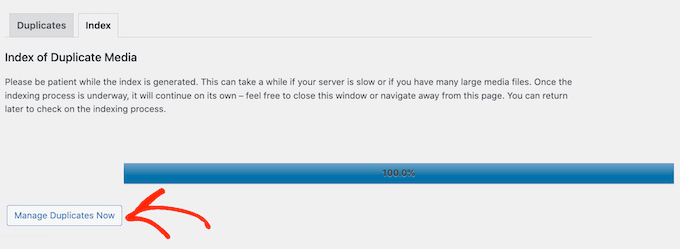
Media Deduper zeigt nun alle ungenutzten und doppelten Dateien an, die Sie eventuell entfernen möchten.
Sie können jedes dieser Bilder dauerhaft löschen, wir empfehlen jedoch, stattdessen die Funktion Smartes Löschen zu verwenden.
Wenn ein Beitrag eine doppelte Datei als Bild verwendet, weist Smart Delete eine andere Kopie des Bildes zu, bevor es das Duplikat löscht. Aus der Sicht des Besuchers verwendet der Beitrag immer noch genau das gleiche Bild als Featured Image.
Um Smart Delete zu verwenden, öffnen Sie einfach das Dropdown-Menü und wählen Sie „Smart Delete“.
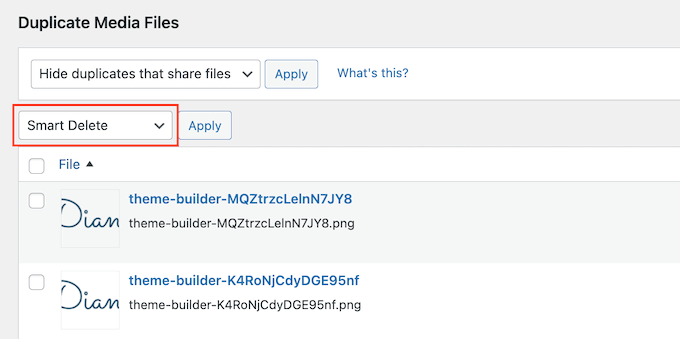
Markieren Sie dann das Kästchen neben jedem Bild, das Sie entfernen möchten, und klicken Sie auf die Schaltfläche „Übernehmen“. Media Deduper wird nun alle diese Dateien entfernen.
Das Plugin überwacht nun alle Medien, die Sie in WordPress hochladen. Wenn es doppelte Dateien entdeckt, fügt es diese automatisch zum Bildschirm Medien “ Duplikate verwalten hinzu.
Daher sollten Sie diesen Bildschirm gelegentlich besuchen, um unnötige Dateien zu überprüfen und zu entfernen.
Optimieren Ihrer Mediendateien
Sobald Sie die doppelten Bilder auf Ihrer Website gelöscht haben, sollten Sie auch die übrigen Mediendateien optimieren.
Viele neue Website-Besitzer laden Bilder direkt von ihren Handys und Kameras hoch. Diese hochwertigen Bilder sind oft zu groß und nehmen viel Speicherplatz in Anspruch. Dadurch können Ihre Backups größer werden und die Geschwindigkeit und Leistung von WordPress beeinträchtigen.
Um dieses Problem zu beheben, empfehlen wir Ihnen, die Größe der Bilder zu ändern. Weitere Tipps finden Sie in unserer Schritt-für-Schritt-Anleitung zur Optimierung von Bildern für die Web-Performance, bevor Sie sie auf Ihre Website hochladen. Sie können auch ein WordPress-Plugin zur Bildkomprimierung verwenden, um Ihre Mediendateien ohne Qualitätsverlust automatisch zu optimieren.
Wir hoffen, dass dieser Artikel Ihnen geholfen hat, die WordPress-Mediathek zu bereinigen. Vielleicht interessiert Sie auch unser Leitfaden für Einsteiger zur Auswahl der besten Webdesign-Software oder zu den häufigsten WordPress-Fehlern und wie man sie behebt.
Wenn Ihnen dieser Artikel gefallen hat, dann abonnieren Sie bitte unseren YouTube-Kanal für WordPress-Videotutorials. Sie können uns auch auf Twitter und Facebook finden.





Syed Balkhi says
Hey WPBeginner readers,
Did you know you can win exciting prizes by commenting on WPBeginner?
Every month, our top blog commenters will win HUGE rewards, including premium WordPress plugin licenses and cash prizes.
You can get more details about the contest from here.
Start sharing your thoughts below to stand a chance to win!
Greg says
Hi there,
Thank you for this guide. I noticed the guide was updated in July 2023 but it appears Media Deduper hasn’t been tested for the last 3 major WordPress updates and was last updated 5 months ago?
Is it still safe to use this?
Kind regards,
Greg
WPBeginner Support says
When we tested the plugin for the update it was still working, for the concern with that message, we would recommend taking a look at our article below!
https://www.wpbeginner.com/opinion/should-you-install-plugins-not-tested-with-your-wordpress-version/
Admin
Mina says
Thank you the article, it was very helpful. A quick question: can I uninstall the plugin after I am done? will uninstalling it reverts everything or it okey to remove the plugin after I am done using it?
WPBeginner Support says
You can remove it after running it at the moment
Admin
Andi Schwartz says
THANK YOU for this!! Saved me a TON of disk space cleaning up all the unused images!
WPBeginner Support says
Glad our guide was helpful
Admin
Laurel says
Thank you for this tutorial! It was so helpful!
WPBeginner Support says
Glad our guide was helpful
Admin